PS影像遮色片应用案例
来源:网络收集 点击: 时间:2024-04-04【导读】:
在PS中,遮色片就是在不破坏影像的状态下,遮住不想被看见的影像,只露出要被看见的部分,简而言之就是指定显示范围。遮色片的优点是不会破坏原本影像,可以随时编辑图层遮色片,高速影像想要显示的部分,不需要的时候只要删除遮色片即可。工具/原料more回享度电脑、PS软件方法/步骤1/7分步阅读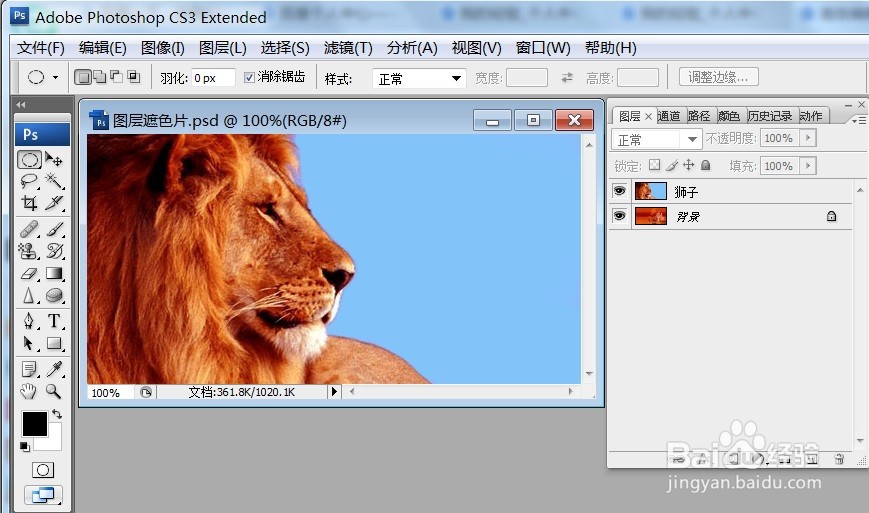 2/7
2/7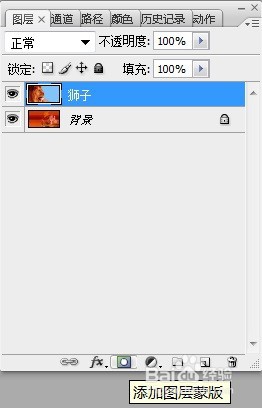 3/7
3/7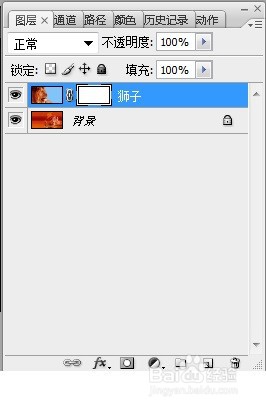 4/7
4/7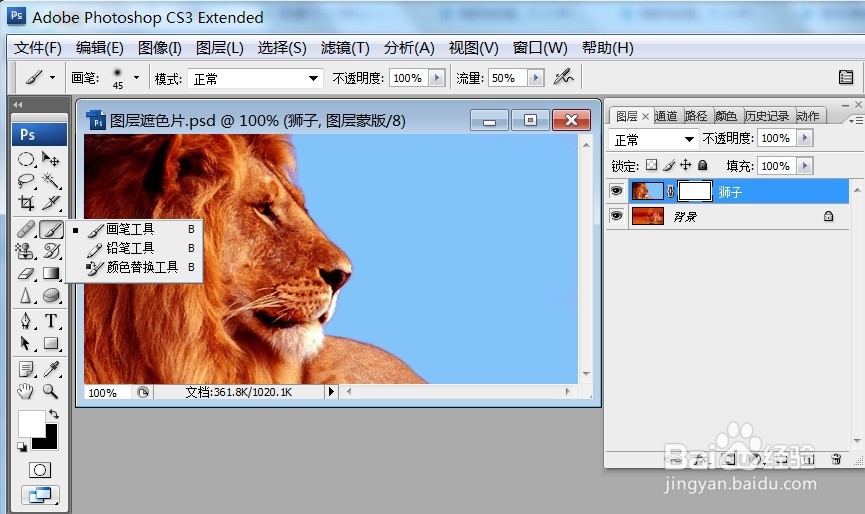 5/7
5/7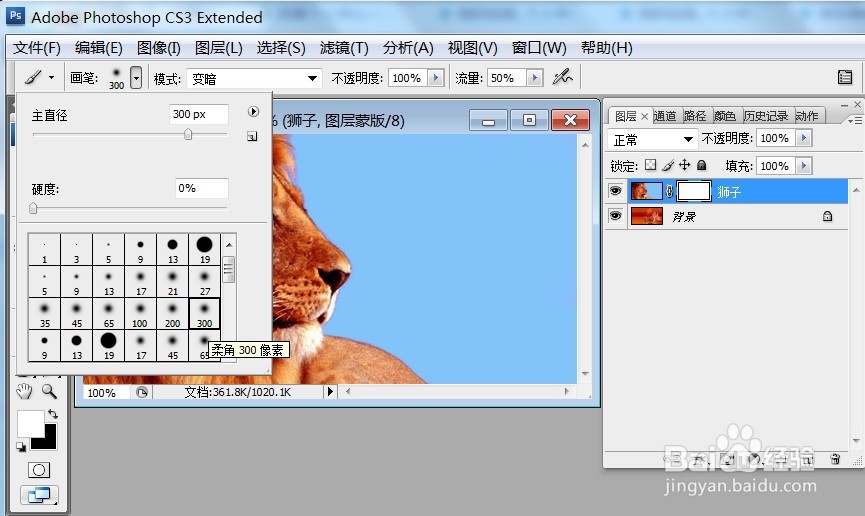 6/7
6/7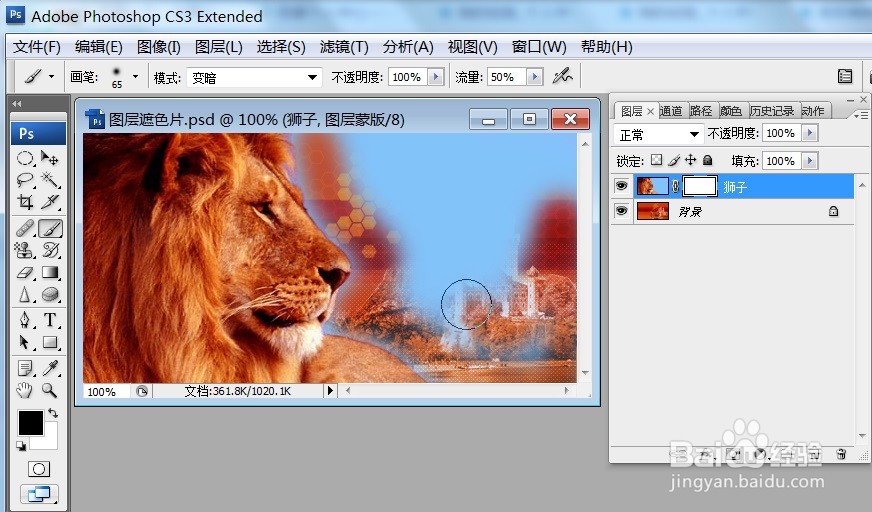 7/7
7/7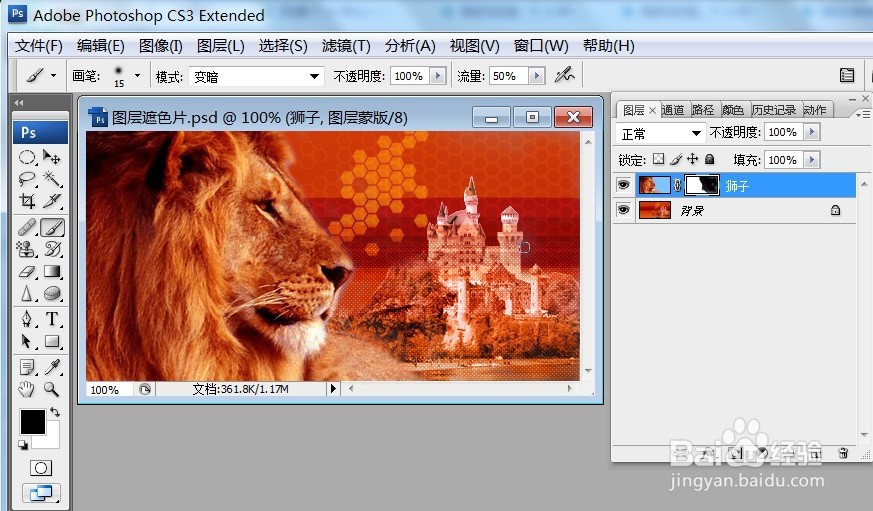 注意事项
注意事项
一、在PS中,打开需要处理的影像【图层遮色片.PSD】如下图所示
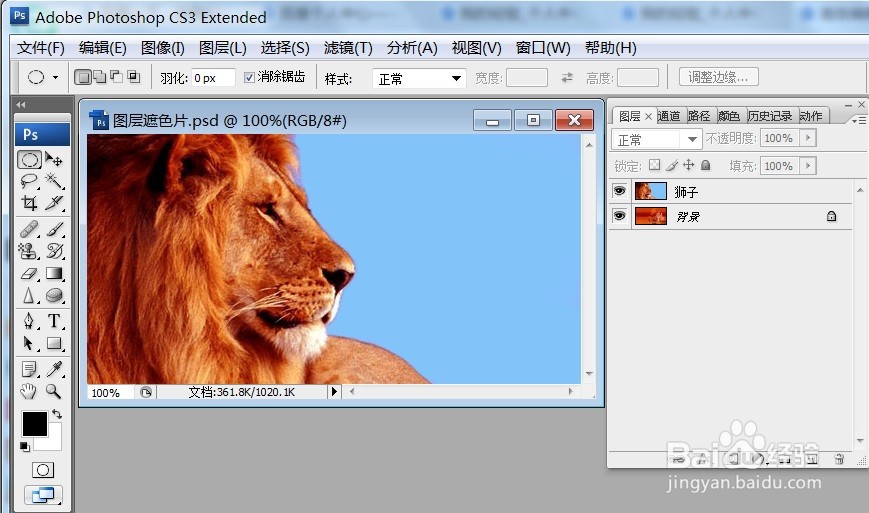 2/7
2/7二、在PS中,打开需要处理的影像【图层遮色片.PSD】,点选【狮子】图层,在图层浮动视窗下方一排,从左向右点选第三个小图标【添加图层蒙版】如下图所示
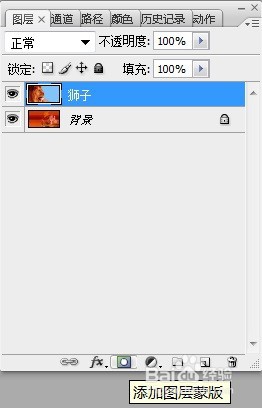 3/7
3/7三、在PS中,打开需要处理的影像【图层遮色片.PSD】,点选【狮子】图层,在图层浮动视窗下方一排,从左向右点选第三个小图标【添加图层蒙版】,这时【狮子】图层会有竖向的链接图标,如下图所示
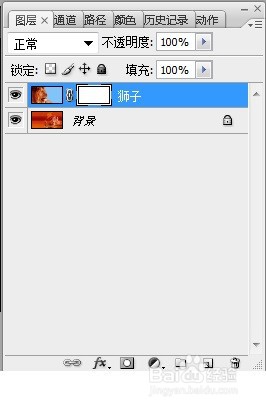 4/7
4/7四、在PS中,打开需要处理的影像【图层遮色片.PSD】,点选【狮子】图层后,选取工具箱上的【画笔工具】如下图所示
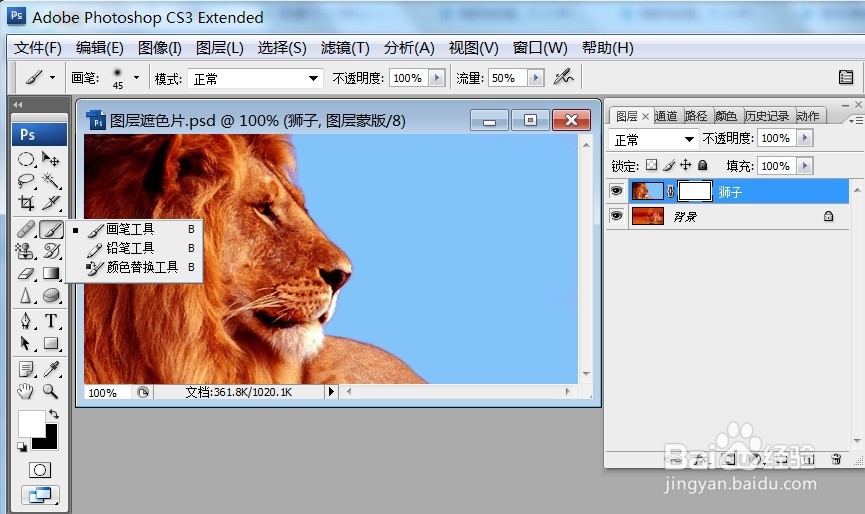 5/7
5/7五、在PS中,打开需要处理的影像【图层遮色片.PSD】,点选【狮子】图层后,选取工具箱上的【画笔工具】并对其画笔设定值如下图所示
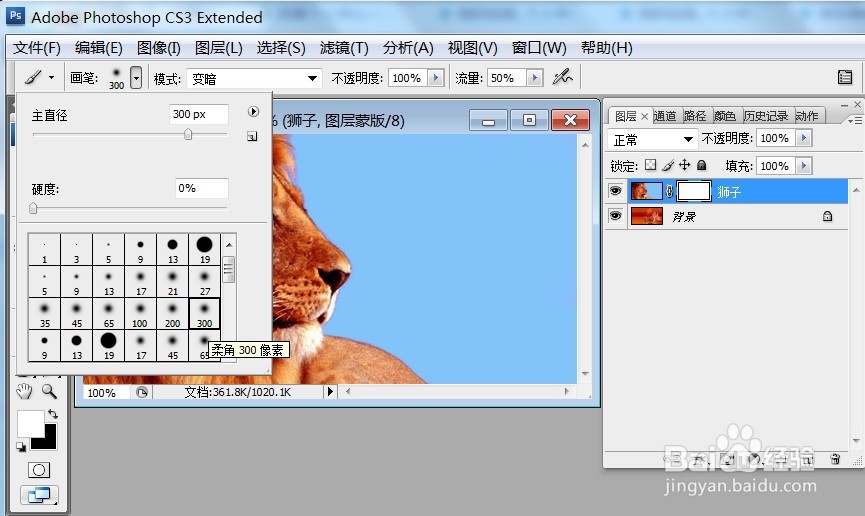 6/7
6/7六、在PS中,打开需要处理的影像【图层遮色片.PSD】,【画笔工具】在【狮子】图层移动滑鼠,这里画笔设定值的大小根据您的需要。如下图所示
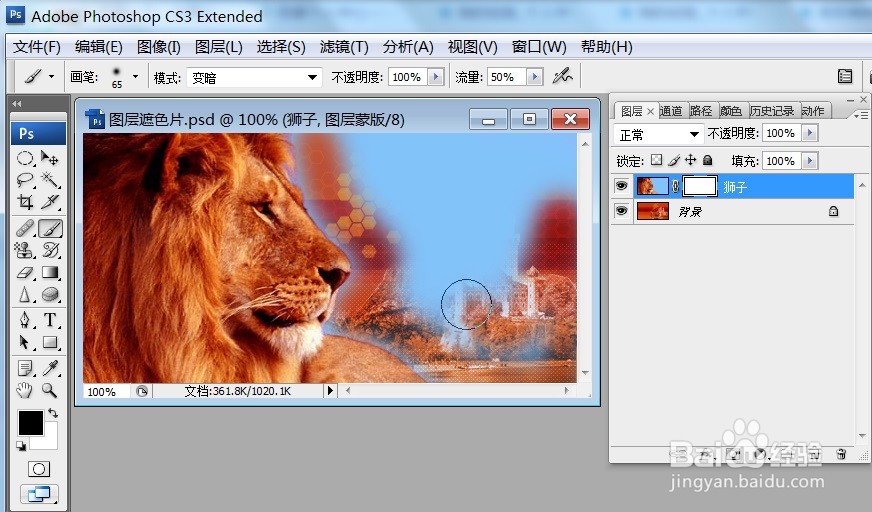 7/7
7/7七、在PS中,打开需要处理的影像【图层遮色片.PSD】,【画笔工具】在【狮子】图层,移动滑鼠处理完毕效果如下图所示
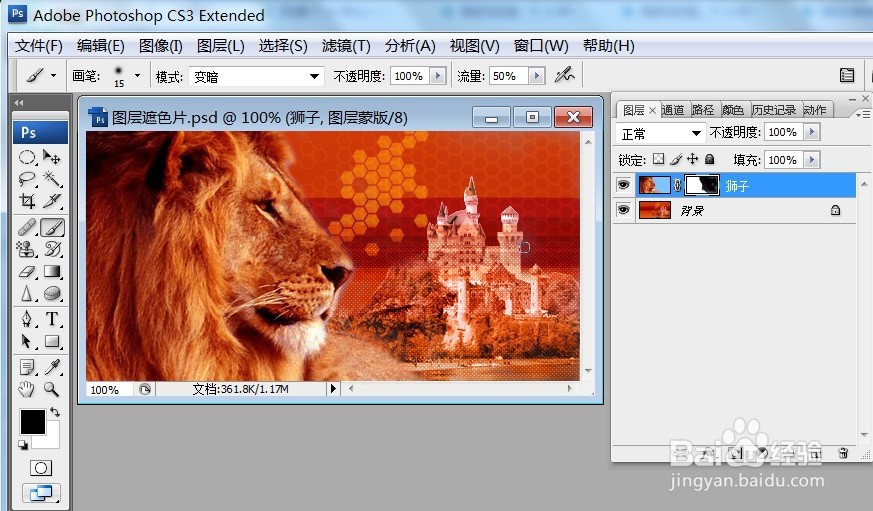 注意事项
注意事项1.在PS中,添加图层蒙版可以在不破坏影像的状态下,遮住不想被看见的影像。
2.在PS中,添加图层蒙版涂上前景色为白色代表要显示的影像,涂上黑色代表要隐藏的影像。
版权声明:
1、本文系转载,版权归原作者所有,旨在传递信息,不代表看本站的观点和立场。
2、本站仅提供信息发布平台,不承担相关法律责任。
3、若侵犯您的版权或隐私,请联系本站管理员删除。
4、文章链接:http://www.1haoku.cn/art_419270.html
上一篇:ppt文本框怎么设置渐变
下一篇:回森怎么给好友备注
 订阅
订阅